Cara Memperbaiki Kesalahan SSL di iPhone
Bermacam Macam / / April 03, 2023
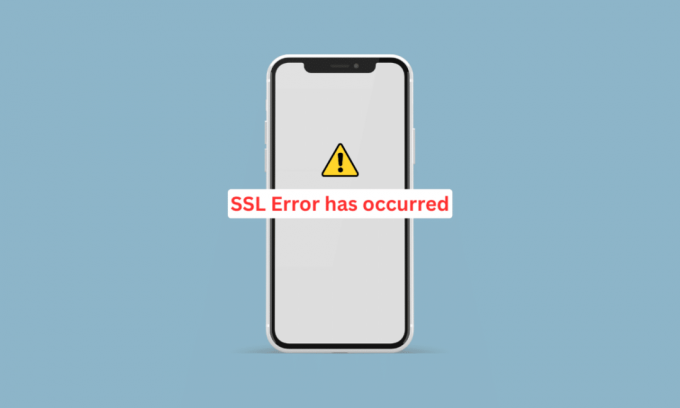
Di era ini, semua orang menggunakan internet di perangkat mereka untuk bekerja dan juga tujuan lainnya. Jadi, saat menjelajah web, ada kemungkinan Anda menemukan masalah SSL error iPhone. Ada berbagai jenis kesalahan SSL, dan mungkin muncul saat Anda bekerja dengan browser seperti Safari, Chrome, dll., di perangkat seluler Anda. Artikel ini akan membantu Anda memperbaiki cara memperbaiki kesalahan SSL di iPhone 11 dan kesalahan SSL iPhone 13 dengan metode efektif yang mudah dilakukan. Mari kita mulai!

Daftar isi
- Cara Memperbaiki Kesalahan SSL di iPhone
- Apa Penyebab Kesalahan SSL iPhone?
- Bagaimana Cara Memperbaiki Kesalahan SSL di iPhone?
Cara Memperbaiki Kesalahan SSL di iPhone
Kesalahan koneksi SSL mencegah orang menjelajahi situs web melalui Hypertext Transfer Protocol Secure (HTTPS) dengan aman. Kami telah menyediakan panduan terperinci sehingga Anda dapat mengetahui penyebab serta solusi untuk memperbaiki masalah kesalahan SSL iPhone 13 dan mempelajari cara memperbaiki kesalahan SSL di iPhone 11. Anda harus terus membaca panduan kami untuk mempelajari lebih lanjut tentang kesalahan ini.
Apa Penyebab Kesalahan SSL iPhone?
Sebelum mendapatkan wawasan tentang solusi untuk memperbaiki masalah ini, pertama, mari kita bicara tentang penyebabnya karena Anda akan lebih memahami kesalahan ini. Alasan untuk kesalahan ini diberikan di bawah ini:
- Kesalahan sementara
- Tanggal dan Waktu salah
- Versi perangkat lunak yang kedaluwarsa
- Pengaturan Jaringan Rusak
- Membatasi Pengaturan Router
Bagaimana Cara Memperbaiki Kesalahan SSL di iPhone?
Anda dapat memulai dengan langkah pemecahan masalah dasar dan kemudian beralih ke langkah lainnya untuk memperbaiki kesalahan. Baca dan patuhi mereka dengan hati-hati.
Metode 1: Metode Pemecahan Masalah Dasar
Di bawah ini adalah metode yang mudah dilakukan yang dapat Anda gunakan untuk memperbaiki kesalahan SSL iPhone 13 sebelum masuk ke solusi yang rumit.
1A. Mulai ulang iPhone
Kesalahan sementara juga dapat menyebabkan masalah iPhone kesalahan SSL. Jadi, untuk memperbaiki kesalahan ini Anda dapat me-restart perangkat Anda. Untuk mendapatkan pemahaman tentang cara me-restart iPhone, Anda dapat membaca panduan kami di Cara Memulai Ulang iPhone X.

1B. Paksa Mulai Ulang iPhone
Anda dapat memaksa me-restart iPhone untuk menyelesaikan masalah kesalahan SSL iPhone 13. Untuk mempelajari cara melakukan restart paksa, ikuti langkah-langkah yang dibahas dalam panduan kami di Cara Memaksa Restart iPhone X. Jika masalah berlanjut, Anda dapat melalui metode lebih lanjut yang dibahas.

1C. Alihkan Mode Pesawat
Cara lain untuk memperbaiki masalah iPhone kesalahan SSL adalah dengan mengaktifkan dan menonaktifkan mode Pesawat di perangkat Anda. Untuk melakukannya, baca di bawah ini:
1. Gesek ke bawah dari sudut kanan atas layar iPhone Anda untuk mengakses Pusat kendali.
2. Kemudian, matikan sakelar untuk Ikon mode pesawat untuk menonaktifkannya.
Catatan: Jika ikon mode Pesawat berwarna abu-abu, berarti mode Pesawat tidak aktif.
3. Setelah beberapa waktu, menyalakan sakelar untuk Ikon mode pesawat untuk mengaktifkannya kembali.

1D. Mulai Ulang Aplikasi Bermasalah
Terkadang kesalahan SSL terjadi karena aplikasi yang Anda jalankan saat itu. Dalam situasi seperti itu, mulai ulang aplikasi untuk memperbaiki masalah. Ikuti langkah-langkah di bawah ini untuk memulai ulang aplikasi:
Opsi I: Untuk iPhone X dan Lebih Baru
1. Geser ke atas dari bawah Anda tampilan depan dan kemudian berhenti di tengah layar Anda. Melakukannya akan menunjukkan kepada Anda semua aplikasi yang sedang berjalan saat ini.
2. Geser ke atas pada pratinjau aplikasi untuk menutup mereka.
3. Luncurkan bermasalah aplikasi lagi.
Opsi II: Untuk iPhone 8, iPhone SE, dan iPod Touch
1. tekan tombol Home dua kali untuk melihat daftar aplikasi yang baru-baru ini digunakan.
2. Geser ke atas pada pratinjau aplikasi untuk memaksa menutup mereka.
3. Buka bermasalah aplikasi sekali lagi.

Baca juga: Cara Memperbaiki Tidak Dapat Memasang Kesalahan Pembaruan di iPhone
Metode 2: Aktifkan Layanan Lokasi
Untuk mempelajari cara memperbaiki kesalahan SSL di iPhone 11, pastikan Anda mengaktifkan fitur layanan lokasi di iPhone Anda. Untuk mengaktifkan layanan lokasi, patuhi langkah-langkah yang disebutkan di bawah ini:
1. Buka Pengaturan aplikasi di iPhone Anda.

2. Ketuk pada Privasi & Keamanan pilihan.
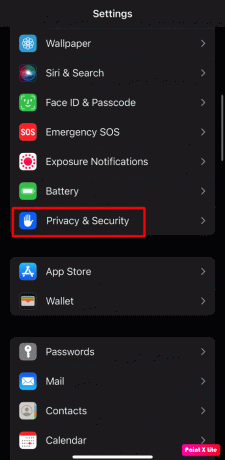
3. Ketuk pada Layanan Lokasi pilihan.
4. Kemudian, menyalakan sakelar untuk Layanan Lokasi pilihan.

Metode 3: Tetapkan Pengaturan Tanggal dan Waktu yang Benar
Untuk mendapatkan wawasan tentang cara mengatur pengaturan tanggal dan waktu yang benar di iPhone Anda untuk menyelesaikan masalah iPhone kesalahan SSL, ikuti langkah-langkah yang diberikan:
1. Buka Pengaturan aplikasi dan ketuk pada Umum pilihan.

2. Sekarang, pilih Tanggal Waktu pilihan.

3. Matikan sakelar untuk Atur Secara Otomatis pilihan.
4. Kemudian, atur tanggal yang benardan waktu di iPhone Anda secara manual.
Baca juga: Cara Mengizinkan atau Memblokir Pop-Up Browser di iPhone
Metode 4: Ubah Pengaturan DNS
Metode lain yang dapat Anda gunakan adalah dengan mengedit file pengaturan DNS di perangkat Anda. Untuk melakukannya, ikuti langkah-langkah yang disebutkan di bawah ini:
1. Luncurkan iPhone Pengaturan dan pilih Wifi pilihan.

2. Lalu, ketuk pada Info ikon untuk jaringan Wi-Fi Anda.
3. Pilih Konfigurasikan DNS pilihan.
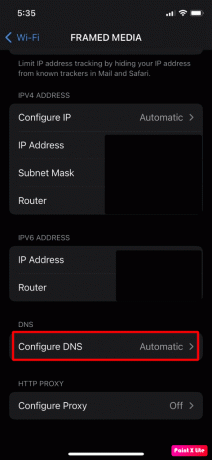
4A. Sekarang, atur DNS ke Otomatis jika awalnya diatur ke Manual.
4B. Jika langkah yang disebutkan di atas tidak menyelesaikan masalah, setel DNS ke Manual dalam Konfigurasikan DNS menu.
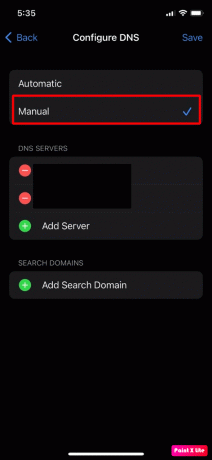
5. Selanjutnya, ketuk Tambahkan server pilihan.
6. Masukkan a server DNS publik, seperti 1.1.1.1 Cloudflare atau Quad9.

Catatan: Jika kesalahan SSL iPhone tetap ada setelah ini, Anda menggunakan unc0ver untuk melakukan jailbreak pada iPhone. Dalam hal ini, hapus unc0ver. Anda juga dapat menginstal ulang unc0ver jika diperlukan.
Metode 5: Aktifkan Sertifikat Profil Kepercayaan
Anda juga dapat mengaktifkan kepercayaan untuk sertifikat profil yang diinginkan dengan bantuan langkah-langkah berikut:
1. Arahkan ke Pengaturan aplikasi dan ketuk pada Umum pilihan.

2. Selanjutnya, ketuk pada Tentang >Pengaturan Kepercayaan Sertifikat pilihan.

3. Kemudian, di bawah Aktifkan Kepercayaan Penuh untuk Sertifikat Root bagian, menyalakan kepercayaan untuk sertifikat yang diperlukan pilihan.
4. Sekarang, mengonfirmasi untuk mempercayai sertifikat dan kemudian mulai ulang iPhone Anda.
Baca juga: 13 Cara Mengatasi Kamera iPhone Tidak Berfungsi
Metode 6: Perbarui Aplikasi Bermasalah
Metode lain yang dapat Anda pilih adalah yang ini. Tidak memperbarui aplikasi Anda ke versi terbaru juga dapat menyebabkan masalah ini. Agar Anda terbiasa dengan cara memperbarui aplikasi, baca langkah-langkah berikut:
1. Buka Toko aplikasi di iPhone Anda dan ketuk ikon profil.

2A. Lalu, ketuk Perbarui Semua pilihan.
2B. Atau perbarui aplikasi bermasalah yang menurut Anda mungkin menyebabkan masalah dengan mengetuk Memperbarui pilihan.
3. Akhirnya, mulai ulang iPhone Anda dan periksa apakah masalah iPhone kesalahan SSL telah diselesaikan.
Metode 7: Perbarui iOS
Jika Anda belum memperbarui perangkat Anda ke versi terbaru, ini dapat menyebabkan ketidakcocokan antara iPhone Anda dan modul terkait lainnya seperti situs web, dll. Jadi, karena ini Anda dapat menemukan kesalahan SSL telah terjadi masalah iOS 14. Untuk memperbaikinya, Anda harus memperbarui perangkat Anda. Saat Anda memperbarui iPhone, Anda juga akan menikmati fitur terbaru, pembaruan keamanan, dll.
Untuk memperbarui, ikuti langkah-langkah yang diberikan di bawah ini:
Catatan: Sebelum memperbarui iPhone Anda, pastikan Anda memiliki koneksi internet yang baik.
1. Luncurkan iPhone Pengaturan.
2. Ketuk pada Umum pilihan.

3. Selanjutnya, ketuk pada Pembaruan perangkat lunak pilihan.

4. Ketuk pada Unduh dan pasang pilihan.
Catatan: Jika muncul pesan yang meminta Anda untuk menghapus sementara aplikasi karena iOS membutuhkan lebih banyak ruang untuk pembaruan, ketuk Lanjutkan atau Batal.

5A. Jika Anda ingin pembaruan terjadi langsung, ketuk pada Install pilihan.
5B. Atau, jika Anda mengetuk Instal Malam Ini dan colokkan perangkat iOS Anda ke daya sebelum Anda tidur, perangkat Anda akan diperbarui secara otomatis dalam semalam.
Catatan: Anda juga diberikan opsi untuk menginstal perangkat lunak nanti dengan memilih Ingatkan aku nanti.
Metode 8: Nonaktifkan Filter Konten di Pengaturan Router
Kesalahan SSL juga dapat disebabkan jika filter konten di pengaturan router membatasi akses iPhone ke sumber online penting. Dalam situasi seperti itu, nonaktifkan filter konten router untuk menyelesaikan masalah.
Catatan: Untuk demonstrasi, mari kita bahas prosesnya Lingkaran Disney.
1. Pergi ke Lingkaran aplikasi dan ketuk pada ikon burger untuk mengakses menu Lingkaran.
2. Sekarang, arahkan ke Pengaturan dan ketuk Nonaktifkan Lingkaran.
3. Setelah itu, konfirmasi ke nonaktifkan Lingkaran dan restart peralatan jaringan Anda.
Baca juga: Cara Mematikan Mode Tidur di iPhone
Metode 9: Atur Ulang Pengaturan Jaringan
Anda dapat mengatur ulang pengaturan jaringan dan kemudian memeriksa apakah masalah iPhone kesalahan SSL telah diperbaiki. Sebelum mengikuti metode ini, ingatlah bahwa informasi seperti preferensi jaringan seluler, pasangan perangkat Bluetooth, kata sandi Wi-Fi, dan nama, dll., akan dihapus dari perangkat Anda.
Untuk mengatur ulang pengaturan jaringan pada perangkat Anda, baca langkah-langkah yang dibahas di bawah ini:
Catatan: Sebelum memilih metode ini, perlu diingat bahwa jaringan Anda serta informasi terkait internet akan menjadi terhapus dari iPhone Anda seperti pasangan perangkat Bluetooth, kata sandi Wi-Fi, nama, preferensi jaringan seluler, dll.
1. Arahkan ke Pengaturan aplikasi di iPhone Anda.
2. Sekarang, ketuk pada Umum pilihan.

3. Selanjutnya, ketuk pada Transfer atau Reset iPhone pilihan.

4. Ketuk pada Atur Ulang > Atur Ulang Pengaturan Jaringan pilihan.

5. Masukkan kode sandi iPhone.
Metode 10: Atur Ulang Semua Pengaturan
Jika metode yang dibahas di atas tidak berhasil untuk Anda, setel ulang semua pengaturan di perangkat Anda. Ikuti langkah-langkah yang dibahas di bawah ini untuk melakukannya:
Catatan: Pastikan Anda mencadangkan data penting di cloud aman atau penyimpanan lain yang diinginkan.
1. Luncurkan iPhone Pengaturan aplikasi.
2. Setelah itu, ketuk pada Umum pilihan.

3. Ketuk pada Transfer atau Reset iPhone pilihan.

4. Ketuk Mengatur ulang.

5. Ketuk Atur Ulang Semua Pengaturan.

Direkomendasikan:
- Perbaiki Kesalahan Titanfall 2 429 Koneksi ke Server Habis di PC
- Perbaiki HTTP Error 431 di Google Chrome
- 16 Peramban Web Terbaik untuk iPhone (Alternatif Safari)
- Bagaimana Saya Memperbaiki Internet Lambat di iPhone Saya
Jadi, kami harap Anda telah memahami cara memperbaikinya Kesalahan SSL iPhone dan cara memperbaiki kesalahan SSL di iPhone 11 dengan metode mendetail untuk membantu Anda. Anda dapat memberi tahu kami pertanyaan atau saran apa pun tentang topik lain yang Anda ingin kami buatkan artikelnya. Jatuhkan mereka di bagian komentar di bawah untuk kami ketahui.



